Si les icônes de l’écran d’accueil sont agrandies sur votre iPhone, votre iPad ou votre iPod touch
Si les icônes de l’écran d’accueil sont trop grandes ou si leur taille est agrandie pour s’adapter aux dimensions de l’écran, il est possible que la fonctionnalité Zoom soit activée sur votre appareil. Lisez cet article pour savoir comment la désactiver.
Désactiver le zoom dans les réglages de votre appareil
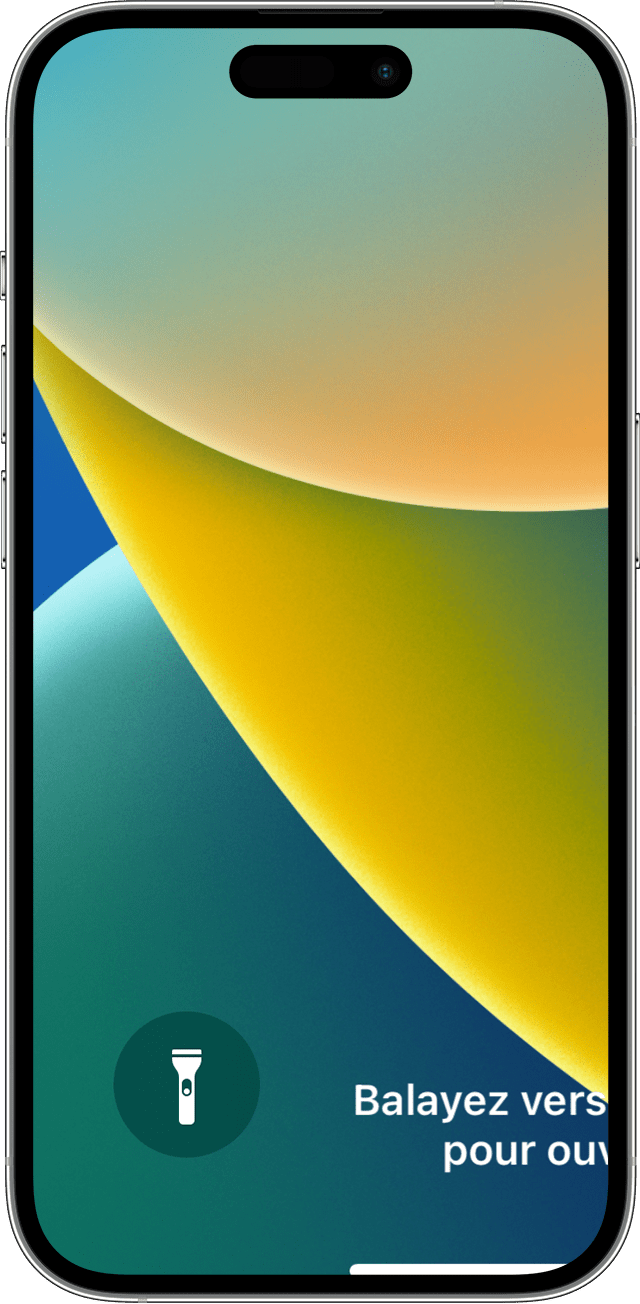
Si l’app Réglages n’apparaît pas sur votre écran d’accueil parce que les icônes sont agrandies, touchez deux fois l’écran avec trois doigts pour effectuer un zoom arrière.

Pour désactiver le zoom :
Accédez à Réglages > Accessibilité > Zoom.
Touchez pour désactiver le zoom.
Désactiver le zoom dans le Finder ou iTunes
Vous pouvez également désactiver le zoom à partir du Finder ou d’iTunes :
Connectez votre iPhone, iPad ou iPod touch à un ordinateur.
Sur un Mac doté de macOS Catalina ou version ultérieure, ouvrez le Finder. Sur Mac doté de macOS Mojave ou d’une version antérieure, ou sur un PC, ouvrez iTunes.
Sélectionnez votre appareil lorsqu’il s’affiche dans le Finder ou dans iTunes.
Cliquez sur configurer l’accessibilité.

Pour désactiver le zoom, décochez la case Zoom.

Cliquez sur OK.
Besoin d’aide supplémentaire?
Expliquez-nous la situation et nous vous suggérerons des solutions.